Bài viết này chỉ bạn cách hiển thị Ruler Word 2010 trong trường hợp thanh Ruler không hiển thị hoặc bạn vô tình tắt thanh thước này đi mà bản thân không hề hay biết. Vậy làm thế nào để hiển thị thanh Ruler Word 2010? Mời các bạn theo dõi bài viết hướng dẫn dưới đây.
Thanh Ruler trong Word không phải lúc nào cũng hiển thị mặc định mỗi khi ta khởi động Word, đôi khi cũng có thể do bạn vô tình tắt chức năng thanh Ruler này đi mà bản thân không hề hay biết. Cách hiển thị thanh Ruler rất đơn giản, tuy nhiên nó cũng sẽ khó khăn cho những bạn mới làm quen với Word 2010. Bạn sẽ thấy thanh Ruler có tác dụng rất lớn trong việc căn chỉnh, căn lề, định dạng cho văn bản của bạn. Bài viết dưới đây sẽ hướng dẫn bạn cách hiển thị thanh Ruler Word 2010, mời các bạn theo dõi.

Cách hiển thị thanh Ruler Word 2010
Cách hiển thị thanh Ruler Word 2010
Giao diện của Word 2010 và Word 2013, 2016 hoàn toàn giống nhau, tham khảo cách hiển thị thanh Ruler Word 2010 các bạn cũng có thể áp dụng tương tự với Word 2013 và Word 2016
- Bạn có thể đơn giản hiển thị thanh Ruler bằng cách lựa chọn thẻ View trên thanh công cụ, tích chọn vào Ruler trong mục Show, thanh Ruler sẽ tự động hiển thị ngay.
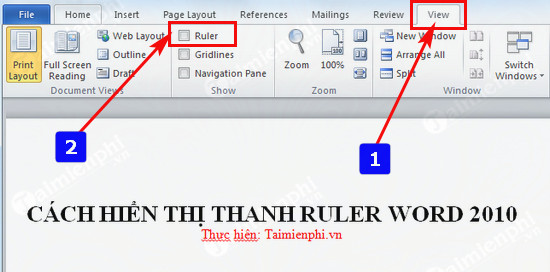
- Ngoài ra bạn cũng có thể hiển thị thanh Ruler Word 2010 bằng cách click vào biểu tượng View Ruler ở phía bên phải, phía trên thanh lăn như hình dưới

- Nếu bạn thực hiện cả 2 cách trên mà vẫn không có kết quả thì bạn có thể thực hiện như sau
Bước 1: Chọn File => Options để mở cửa sổ Word Options

Bước 2: Tại cửa sổ Word Options, các bạn chọn Advanced, tại mục Display chọn tích Show vertical ruler in Print Layout view

Ngoài ra nếu bạn muốn thay đổi đơn vị tính cho Ruler thì có thể thay đổi tại Show measurements in units of.

Trên đây là hướng dẫn hiển thị thanh Ruler Word 2010, hy vọng rằng qua bài viết trên bạn có thể tự mình mở thanh Ruler lên, thanh Ruler sẽ là một công cụ đắc lực cho bạn trong quá trình soạn thảo văn bản mỗi khi bạn muốn căn lề, căn chỉnh văn bản cho đúng chuẩn.
https://thuthuat.taimienphi.vn/cach-hien-thi-thanh-ruler-word-2010-32584n.aspx
Tham khảo nhiều hơn cách hiển thị Ruler qua các phiên bản Word khác qua bài viết hiển thị Ruler thước kẻ căn chỉnh lề trong Word 2016, 2013, 2010, 2007, 2003 mà Taimienphi.vn đã chia sẻ nhé.